O navegador Safari, desenvolvido pela Apple e baseado no mecanismo WebKit, é amplamente utilizado por usuários de Mac para navegar na internet. Como você costuma usar o Safari com frequência para pesquisar ou simplesmente navegar em suas redes sociais, o cache do navegador acaba se acumulando.
Quando esses caches se acumulam no seu navegador Safari, você corre o risco de ter uma experiência de navegação lenta. Neste artigo, vamos mostrar como resolver isso. Como limpar o cache no Safari navegador Para ter uma melhor experiência ao navegar na internet. E é melhor que você faça isso. Apague os cookies do navegador do seu Mac para que continue funcionando bem também.
Conteúdo: Parte 1. O que é cache e como funciona?Parte 2. Limpar o cache do Safari ajuda?Parte 3. Como limpar o cache do Safari rapidamente? Parte 4. Como limpar o cache do Safari manualmenteParte 5. Conclusão
As pessoas também lêem:Como acelerar o carregamento do Safari quando ele está lento?Como corrigir "O Safari não funciona no Mac"?
Parte 1. O que é cache e como funciona?
A esconderijo Considera-se que o navegador armazena a memória das atividades realizadas por você. Assim que você visita um site pela primeira vez, ele guarda as informações sobre o site visitado. Dessa forma, quando você tenta acessar o site novamente, seu navegador pode simplesmente copiar as informações, em vez de baixar o site novamente.
O cache do Safari também tem a capacidade de armazenar alguns dados privados que alguns sites que você visitou exigem. Dessa forma, será mais fácil acessar esse site na próxima vez que você o visitar. Ele também pode reconhecer todos os sites que você visitou, o que também facilitará o carregamento deles pelo navegador.
O cache também pode ajudar a carregar a versão mais recente do site que você está visitando usando o navegador Safari. Continue lendo para aprender como limpar o cache no Safari.
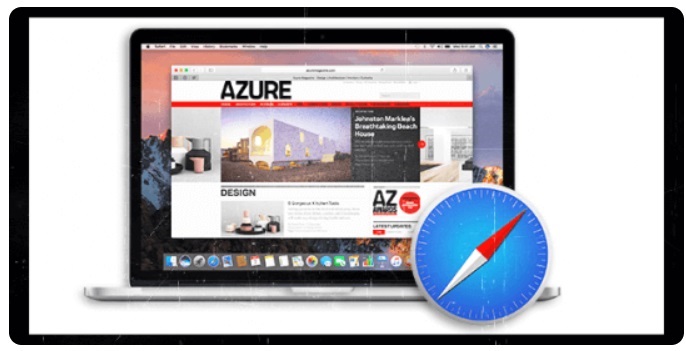
Parte 2. Limpar o cache do Safari ajuda?
Embora o cache desempenhe um papel importante no Safari ou em qualquer navegador que você use, ainda é uma boa prática limpá-lo para ter uma melhor experiência de navegação na internet. Aqui estão alguns motivos. Por que é importante limpar o cache do navegador? e os benefícios que você pode obter se souber como limpar o cache do Safari.
#1. Acelere seu Mac e melhore o desempenho.
Se você usa o navegador Safari há muito tempo, é provável que ele acumule um cache muito grande. Isso pode afetar o desempenho e a velocidade do seu Mac. Limpar o cache do Safari ajudará a liberar espaço e a acelerar o processo.

#2. Veja as páginas mais recentes do site
Sempre que você visita um determinado site novamente, o cache do seu navegador verifica se houve alguma alteração e exibe as páginas atualizadas. No entanto, isso nem sempre funciona. Às vezes, o cache ainda carrega a página antiga em vez da atualizada.
Aqui, se você costuma limpar o cache, permitirá que o navegador Safari reinicie. Isso garantirá que você veja a página mais recente do site que está tentando visitar.
3. Proteja sua privacidade e mantenha a segurança
Caso você esteja usando um computador compartilhado com outras pessoas, é fundamental saber como limpar o cache do Safari e de outros navegadores para garantir a proteção da sua privacidade. Se você não limpar o cache, outras pessoas poderão ver suas atividades online e os sites que você visita.
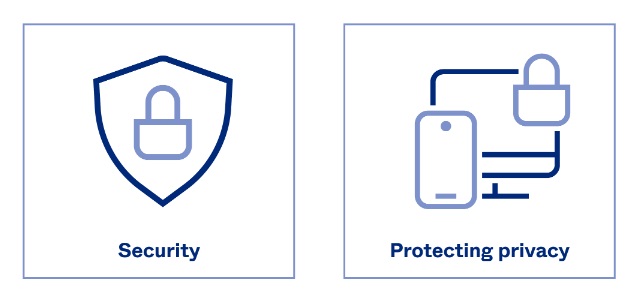
O cache do Safari também pode ajudar a manter a privacidade exigida por alguns sites que você visitou. Se você não conseguir excluir o cache, há uma grande chance de outras pessoas terem acesso a esse site específico.
4. Ajude a resolver quaisquer problemas com o Safari.
Haverá momentos em que seu navegador Safari poderá apresentar problemas durante o uso. Um exemplo disso é quando você tenta acessar uma página e ela demora muito para carregar, não abre ou exibe uma mensagem de erro.
Não se preocupe, pois o erro que você pode encontrar ao usar o navegador Safari pode ser resolvido simplesmente limpando o cache. Faça isso antes de abrir um determinado site e antes de fechar o navegador.
Parte 3. Como limpar o cache do Safari rapidamente?
Para saber como limpar o cache do navegador Safari de forma fácil e rápida, tudo o que você precisa é... iMyMac PowerMyMacUsar este programa permitirá que você limpe o cache do seu Mac em pouco tempo. É muito fácil e simples de usar, por isso você não precisa se preocupar com complicações técnicas.
PowerMyMac É conhecido por ser um dos melhores limpadores de navegador. Ele não só limpa o cache do Safari, como também ajuda Remover completamente o cache do Google Chrome que você também pode usar. O PowerMyMac também pode eliminar as causas da lentidão e apagar qualquer informação privada dos sites que você visitou. Dessa forma, sua privacidade estará bem protegida.
Veja a seguir como limpar o cache do navegador Safari usando o PowerMyMac.
- Baixe e instale o PowerMyMac no seu Mac.
- Inicie e escolha Política de.
- Clique no "SCANClique no botão “Escanear” para iniciar a verificação de todos os seus caches, cookies e outros arquivos inúteis em todos os navegadores instalados no seu Mac.
- Assim que o processo de digitalização estiver concluído, clique em “Safári"E escolha os itens que deseja limpar."
- Clique no "LIMPOClique no botão “Limpar” e o PowerMyMac começará a limpar todos os caches do seu Safari. Aguarde até que o programa conclua o processo de limpeza.

O cache do seu navegador Safari foi completamente limpo. Agora você terá uma experiência de navegação melhor na internet. Você também pode fazer o mesmo com outros navegadores instalados no seu Mac.
Parte 4. Como limpar o cache do Safari manualmente
Agora que você já tem uma ideia dos benefícios de limpar o cache do seu navegador Safari, é hora de colocar o processo em prática. Veja a seguir como limpar o cache do Safari manualmente:
- Inicie o navegador Safari no seu Mac.
- Selecione a opção "Desenvolvedormenu e clique em “Preferencias""Avançado""Exibir a barra de menus Desenvolvedor na barra de menusDepois disso, feche as “Preferências”.
- Acesse o navegador Safari, selecione “Desenvolvedor” e clique em “Esvaziar Caches".
- Aguarde alguns instantes até que o navegador Safari termine de limpar todo o cache.
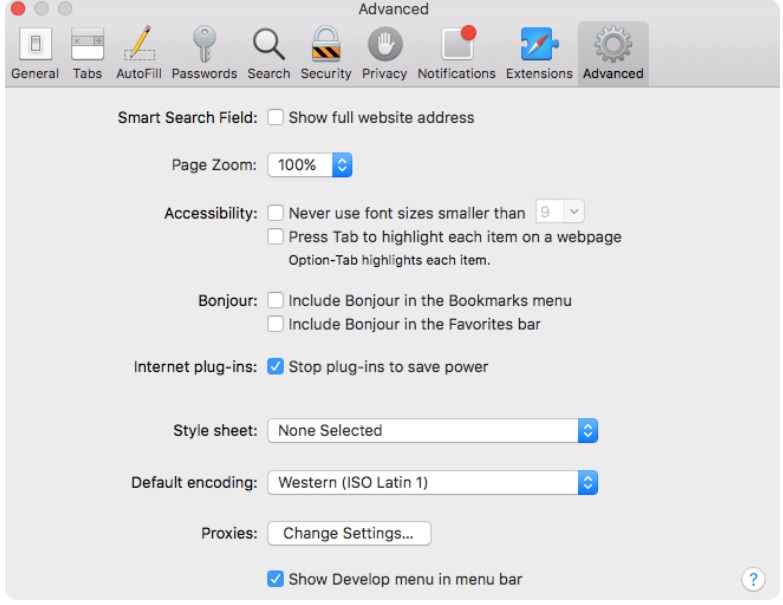
Após a limpeza do cache, você poderá desfrutar de uma experiência de navegação mais rápida ao usar o navegador Safari no seu Mac.
Como limpar o cache e recarregar o Safari completamente? Embora não haja um atalho de teclado para recarregar o Safari completamente, você ainda pode limpar o cache do Safari usando um atalho. Pressione Command+Option+E Depois de ativar o menu Desenvolvedor, mantenha pressionado o botão. Shift e clique Recarregar Na barra de ferramentas, você pode atualizar o Safari. É uma maneira mais rápida de limpar o cache do Safari.
Parte 5. Conclusão
O cache do seu navegador Safari desempenha funções importantes. No entanto, ele pode causar problemas e deixar o Safari mais lento. Por isso, é importante aprender a usá-lo. Como limpar o cache no SafariDessa forma, você poderá experimentar uma melhor velocidade ao usar seu navegador.
Para sua sorte, temos o PowerMyMac, que você pode usar para limpar o cache do seu navegador Safari ou de qualquer outro navegador que você utilize. Isso melhorará muito sua experiência ao navegar na internet usando o Safari.




Kristof2021-04-10 07:37:12
czesto zastanawiam sie czy tego typu"pomoc" robiona jest na złość, żeby tylko zdenerwowac osobe ktora szuka pomocy. ""Krok 3: Następnie przejdź do przeglądarki Safari, um następnie wybierz „Opracuj” e clique em „Puste skrytki”."" NIE MA TAKIEJ OPCJI W MOIM MACU!!!!!!!!!!!!!!!!!!!!
iMeuMac2021-04-11 03:26:30
Czy wykonałeś “krok 2”? Musisz clique em “Pokaż pasek menu rozwijania na pasku menu”, e następnie możesz wykonać “krok 3”.